华为手机助手连接电脑怎么操作,华为手机如何和电脑连接,应该有很多网友不清楚怎么搞,接下来由小编为您详细介绍华为手机助手连接电脑方法步骤。 工具/原料: 品牌型号:华为
华为手机助手连接电脑怎么操作,华为手机如何和电脑连接,应该有很多网友不清楚怎么搞,接下来由小编为您详细介绍华为手机助手连接电脑方法步骤。
工具/原料:
品牌型号:华为p30
软件版本:华为手机助手应用v8.21
方法/步骤:
华为手机助手连接电脑方法步骤:
1、首先打开电脑中的华为手机助手应用进入,将手机用数据线与电脑连接。
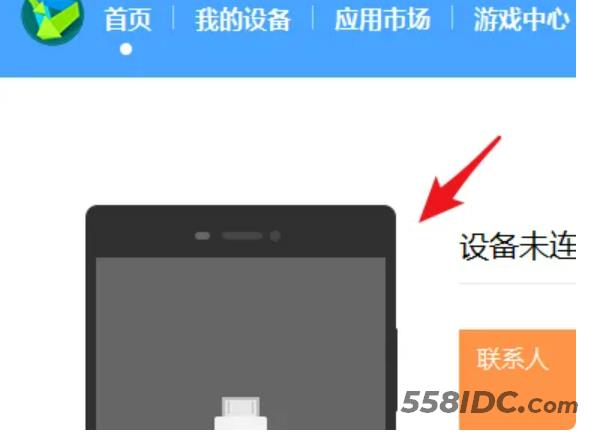
2、连接后,下滑调出手机的通知栏,点击USB连接方式的提示。
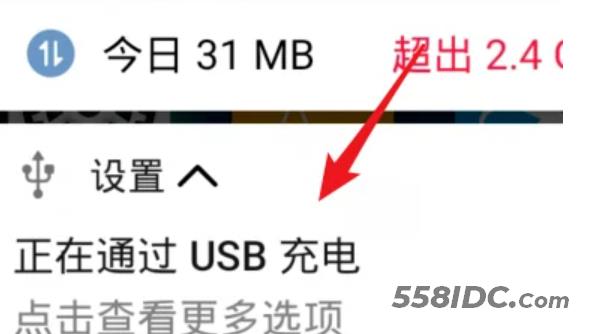
3、进入USB连接方式后,将其更改为“传输照片”的选项。
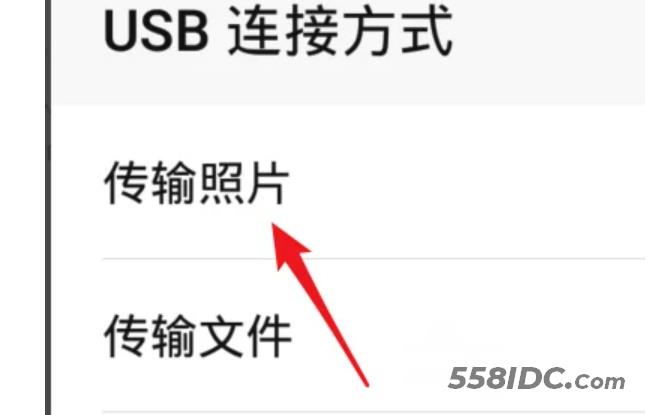
4、更改完毕后,等待电脑安装驱动,这时在手机端会弹出是否允许hisuite通过HDB连接设备的提示,勾选始终允许,点击确定。
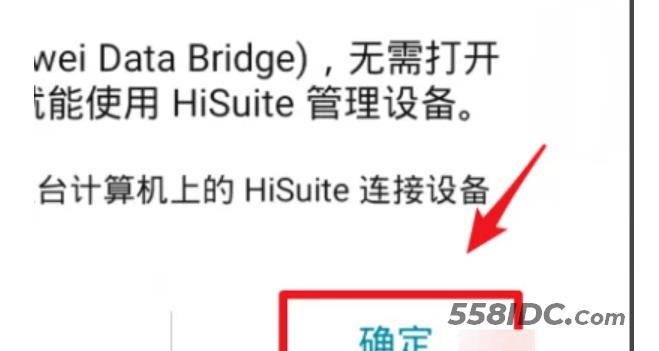
5、点击后,在电脑端选择已在手机上确认的选项。
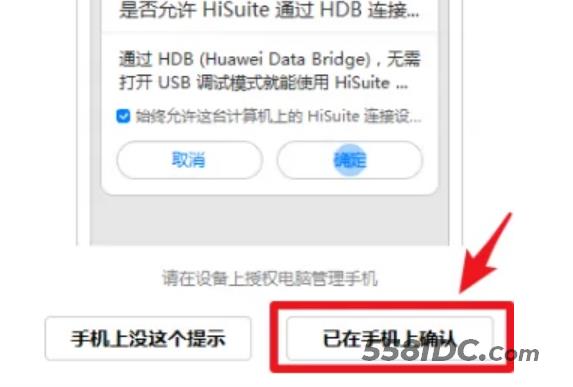
6、确定后,电脑端会提示向手机安装华为手机助手,点击确定完成安装。
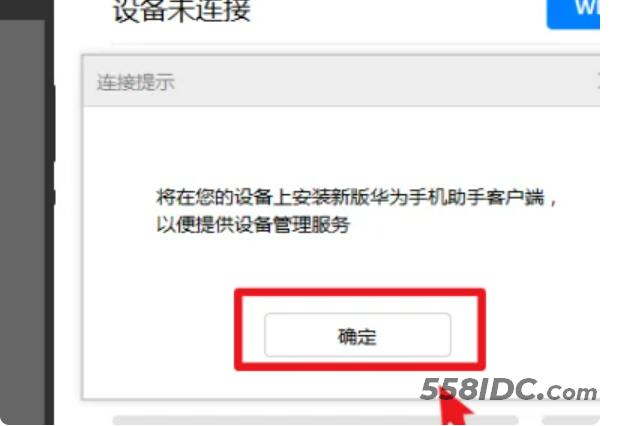
总结:
打开电脑中的华为手机助手应用进入,将手机用数据线与电脑连接;
点击USB连接方式的提示;
进入USB连接方式后,将其更改为“传输照片”的选项;
更改完毕后,等待电脑安装驱动,这时在手机端会弹出是否允许hisuite通过HDB连接设备的提示,勾选始终允许,点击确定。
